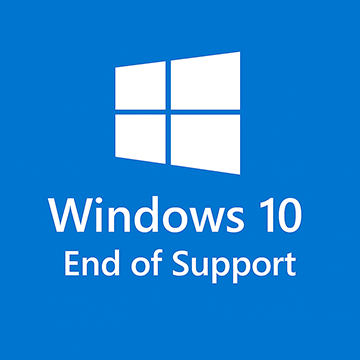Problemen met de baan oplossen
Van tijd tot tijd ontstaan er problemen met pc's en laptops, waardoor ze niet naar behoren functioneren. Sommige problemen zijn snel en eenvoudig op te lossen, andere vereisen een grondigere analyse om de oorzaak te vinden. Wat u ook ervaart, wij staan voor u klaar 😊. Neem een kijkje op onze pagina 'Problemen oplossen', misschien helpt een deel hiervan u wel. Staat uw probleem er niet bij? Neem dan contact met ons op. We doen ons best om uw probleem samen met u op te lossen. hello@orbit365.nl
Gaat de computer niet aan? Knipperen en piepen de systeem-LED's wanneer u op de aan/uit-knop drukt?
Raadpleeg de handleiding van uw apparaat voor informatie over de flits- of piepcode.
Het patroon van de lampjes geeft aan waar het probleem ligt. – De snelste en gemakkelijkste oplossing is om het systeemgeheugen opnieuw te installeren. RAM kan tijdens het transport worden verplaatst of losgeraakt en moet mogelijk opnieuw worden geïnstalleerd om uw systeem snel weer aan de praat te krijgen.
Moet u Microsoft Windows 11 opnieuw installeren?
Een zeer nuttige handleiding van Microsoft over het bouwen van uw eigen Windows 11-installatiemedia kunt u hier vinden:https://www.microsoft.com/en-gb/software-download/windows11
Werkt de wifi of Bluetooth van uw laptop niet?
Met de vliegtuigmodus kunt u snel alle draadloze communicatie op uw pc uitschakelen. Voorbeelden van draadloze communicatie zijn wifi, mobiel internet, Bluetooth, GPS en Near Field Communication (NFC). Om de vliegtuigmodus in of uit te schakelen, selecteert u het netwerkpictogram op de taakbalk en vervolgens Vliegtuigmodus.
Problemen met de batterij van uw Dell laptop? De batterij laadt niet op? Het systeem loopt vast of blokkeert? Het apparaat valt onverwacht uit of start opnieuw op? De luidsprekers werken niet?
Het beste is om Dell Diagnostics uit te voeren om de oorzaak van het probleem te vinden.
1. Start uw Dell-systeem opnieuw op.
2. Wanneer het Dell-logo verschijnt, drukt u op de F12-toets om het eenmalige opstartmenu te openen.
3. Gebruik de pijltjestoetsen om Diagnostiek te selecteren en druk op de Enter-toets op het toetsenbord.
4. Volg de instructies op het scherm en reageer op de juiste manier om de diagnose te voltooien.
Als de test mislukt, noteer dan de foutcode en de validatiecode en stuur deze naar ons.
Problemen met de batterij van uw HP laptop? De batterij laadt niet op? Het systeem loopt vast of blokkeert? Het apparaat wordt onverwacht afgesloten of opnieuw opgestart? De luidsprekers werken niet?
Los deze problemen op met een HP Hard Reset.
1. Schakel de computer uit.
2. Koppel de netadapter los.
3. Verwijder alle schijven uit het schijfstation.
4. Verwijder de geheugenkaarten uit de kaartlezer.
5. Koppel alle niet-essentiële randapparaten los, zoals printers, scanners, externe harde schijven en USB-sticks.
6. Houd, terwijl de netadapter is losgekoppeld, de aan/uit-knop ongeveer 15 seconden ingedrukt.
7. Sluit de netadapter opnieuw aan en schakel de computer in.
Hier vindt u enkele video's die u door het proces kunnen leiden.
https://support.hp.com/us-en/document/ish_1997208-1551050-16
Problemen met het geluid van uw HP-laptop, problemen met het scherm en touchscreen, systeem loopt vast of loopt vast, computer is traag?
Op de website van HP Diagnostics vindt u tests voor al deze problemen.
https://support.hp.com/gb-en/help/diagnostics?category=computing
Bent u op zoek naar de nieuwste drivers voor uw Dell-computer?
https://www.dell.com/support/home/en-uk?app=drivers
Bent u op zoek naar de nieuwste drivers voor uw HP computer?
https://support.hp.com/gb-nl/drivers